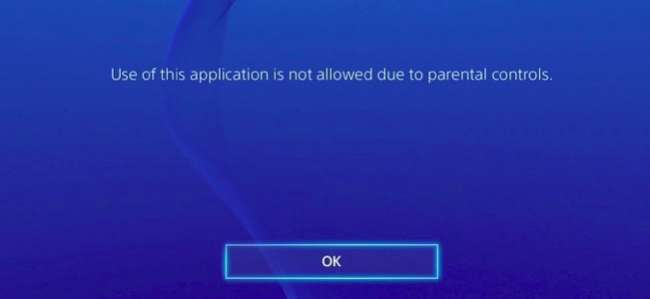
آپ کا پلے اسٹیشن 4 والدین کے کنٹرول فراہم کرتا ہے جو کھیلوں ، بلو رے فلموں ، ڈی وی ڈی اور ویب براؤزنگ تک رسائی کو محدود کرسکتے ہیں۔ آپ نے جو پابندیاں مرتب کیں وہ چار ہندسوں کے عددی پن کے ساتھ محفوظ ہیں تاکہ انہیں آسانی سے نظرانداز نہیں کیا جاسکے۔
متعلقہ: پاس کوڈ کے ذریعہ اپنے پلے اسٹیشن 4 تک رسائی کو کیسے محدود کریں
پلے اسٹیشن 4 سسٹم سافٹ ویئر 5.00 کے ساتھ ، سونی اب ایک نیا "فیملی" خصوصیت پیش کرتا ہے جو پرانے "سب اکاؤنٹ" اور "ماسٹر اکاؤنٹ" سسٹم کی جگہ لے لیتا ہے۔ آپ انفرادی چائلڈ اکاؤنٹس کو محدود کرسکتے ہیں ، ہر ایک پر علیحدہ ترتیبات کا استعمال کرتے ہوئے۔
کنسول وسیع والدین کے کنٹرول کو کیسے ترتیب دیں
شروع کرنے کے لئے ، اپنے پلے اسٹیشن 4 پر بجلی حاصل کریں ، صارف اکاؤنٹ کے ساتھ سائن ان کریں ، اور ہوم اسکرین تک رسائی حاصل کریں۔ اگر آپ کسی اور اسکرین پر ہیں تو ہوم سکرین تک رسائی حاصل کرنے کے ل You آپ کنٹرولر کے بیچ میں "پلے اسٹیشن" بٹن دبائیں۔
اسکرین کے اوپری حصے میں شبیہیں کی قطار تک رسائی حاصل کرنے کے لئے کنٹرولر پر "اپ" بٹن دبائیں ، دائیں جانب "ترتیبات" کا آئیکن منتخب کریں اور "X" بٹن دبائیں۔
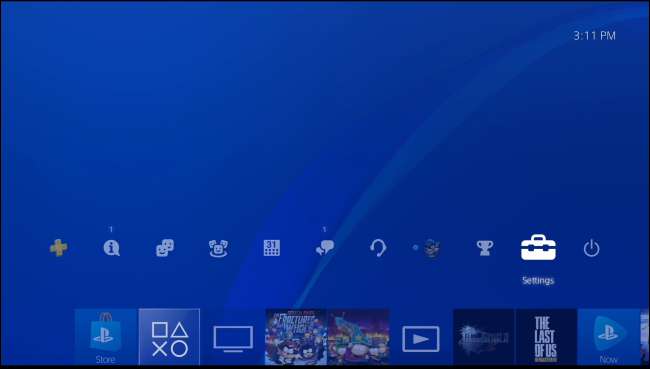
فہرست میں "والدین کے کنٹرول / خاندانی انتظام" کے اختیار کو منتخب کریں اور "X" دبائیں۔
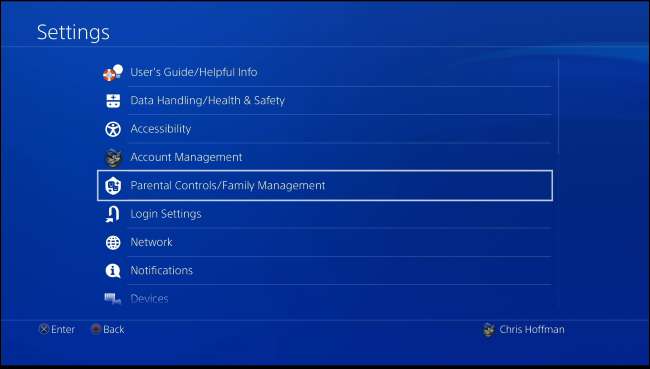
یہاں "PS4 سسٹم کی پابندیوں" کو منتخب کریں۔
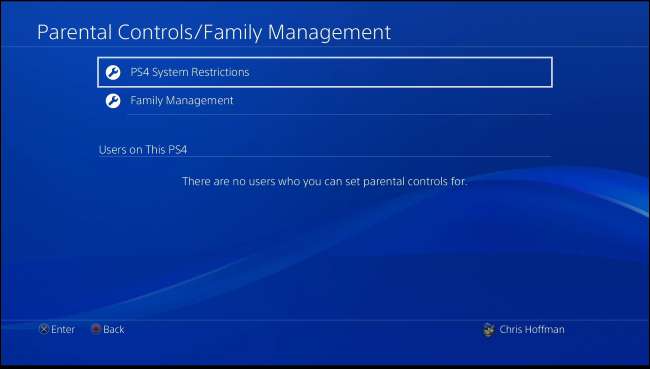
آپ کو والدین کے کنٹرول پاس کوڈ میں داخل ہونے کا اشارہ کیا جائے گا۔ اگر آپ کے پاس نہیں ہے ابھی تک ایک کسٹم پن سیٹ کریں ، پہلے سے طے شدہ کوڈ درج کریں ، جو 0000 ہے۔ 0000 داخل کرنے کے لئے چار بار "اسکوائر" بٹن دبائیں۔
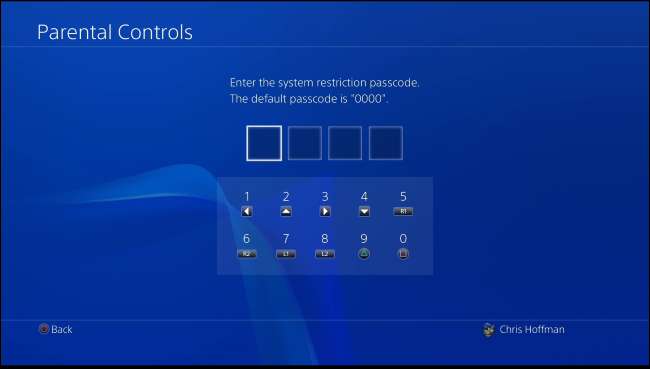
سسٹم کی پابندیاں آپ کو کچھ اختیارات دیتی ہیں۔ پہلے سے طے شدہ طور پر ، "نیا صارف اور مہمان لاگ ان" کی اجازت ہے۔ آپ اس بات کو یقینی بنانے کے ل to اس خصوصیت کو غیر فعال کرسکتے ہیں کہ مہمان یا نئے صارف سائن ان نہیں کرسکتے ہیں ، جو بچوں کے صارفین کو انفرادی اکاؤنٹس پر کسی قسم کی پابندی کو نظرانداز کرنے سے روکتا ہے۔
متعلقہ: پاس کوڈ کے ذریعہ اپنے پلے اسٹیشن 4 تک رسائی کو کیسے محدود کریں
ایسا کرنے کے بعد ، آپ پھر کرسکتے ہیں پاس کوڈز کے ساتھ پلے اسٹیشن 4 کے موجودہ پروفائلز تک رسائی کو محدود کریں . صرف منظور شدہ پروفائلز والے افراد ہی پلے اسٹیشن 4 استعمال کرسکیں گے اور کھیل کھیل سکتے ہیں۔
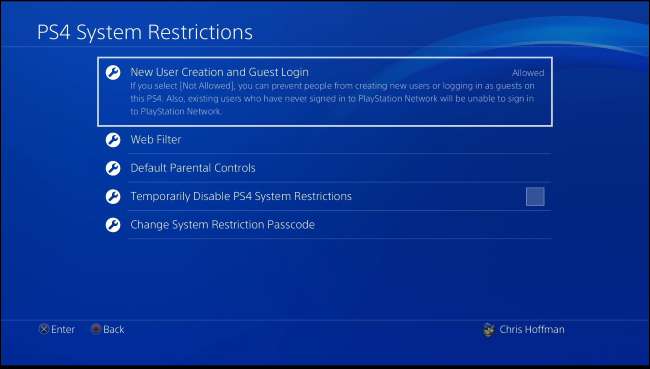
جو مہمان سائن ان نہیں کرتے ہیں اور نئے صارف اکاؤنٹس کے لئے سسٹم میں بھرپور ترتیبات کا انتخاب کرنے کے لئے "طے شدہ والدین کے کنٹرول" کو منتخب کریں۔ آپ گیمس اور بلو رے ڈسکس / ڈی وی ڈی کے ل age عمر کی الگ سطح مرتب کرسکتے ہیں۔ آپ یہ بھی منتخب کرسکتے ہیں کہ آیا مہمان صارفین پلے اسٹیشن VR استعمال کرسکتے ہیں یا کنسول کے انٹرنیٹ براؤزر تک رسائی حاصل کرسکتے ہیں۔
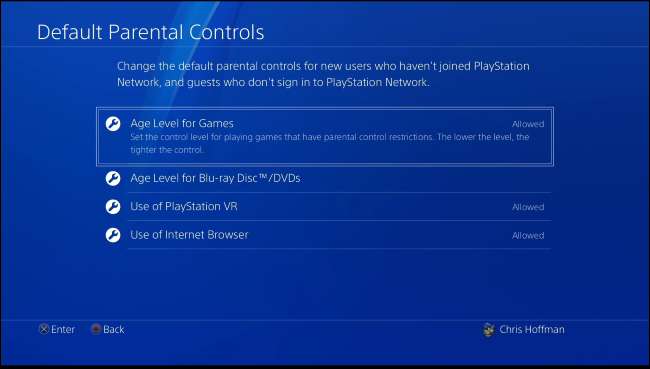
عمر کی درجہ بندی کے ذریعہ کھیلوں کو محدود کرنے کے لئے ، "کھیلوں کے لئے عمر کی سطح" کو منتخب کریں۔ آپ فہرست میں سکرول کرسکتے ہیں اور کھیلوں کیلئے عمر کی مناسب درجہ بندی کا انتخاب کرسکتے ہیں۔ مثال کے طور پر ، اگر آپ "سطح 5: عمر 12 یا اس سے زیادہ عمر (تخمینہ)" منتخب کرتے ہیں تو ، صرف ESRB کے ذریعہ T ("کشور" کے لئے) درجہ بند کھیل ہی کھیلے جاسکتے ہیں۔ آپ جس ملک میں ہیں اس پر منحصر ہے کہ آپ کو یہاں مختلف درجہ بندیاں نظر آئیں گی ، کیونکہ مختلف ممالک میں مختلف درجہ بندی کا نظام ہے۔
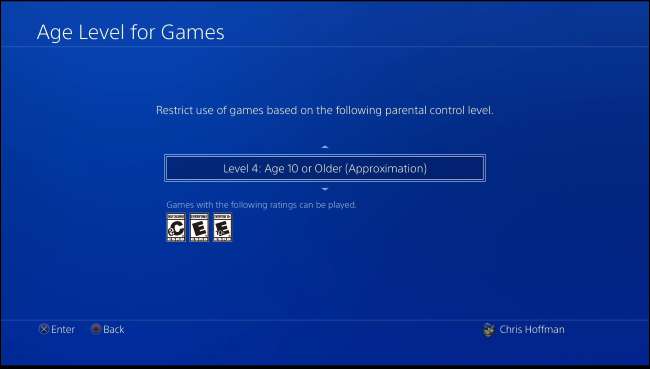
بلو رے اور ڈی وی ڈی فلموں کو محدود کرنے کے لئے ، "بلو رے ڈسک / ڈی وی ڈی کے لئے عمر کی سطح" منتخب کریں۔ آپ بچوں کو مکمل طور پر بلو رے اور ڈی وی ڈی دیکھنے سے روک سکتے ہیں ، یا والدین کے مختلف کنٹرول سطحوں کو منتخب کرسکتے ہیں۔ بلو رے ڈسکس کے ل you ، آپ کسی عمر کا انتخاب کرسکتے ہیں۔ کم عمر کا مطلب سخت پابندی ہے۔
ڈی وی ڈی کے ل you ، آپ 1 سے 8 تک ایک نمبر منتخب کرسکتے ہیں – جس قدر کم تعداد ہوگی ، پابندی سخت ہوگی۔ بدقسمتی سے ، سونی ڈی وی ڈی نمبروں کے مطابقت سے اس کی وضاحت نہیں کرتا ہے ، لہذا یہ واضح نہیں ہے کہ کون سی تعداد کس عمر کی حد کے لئے خاص طور پر مثالی ہے۔
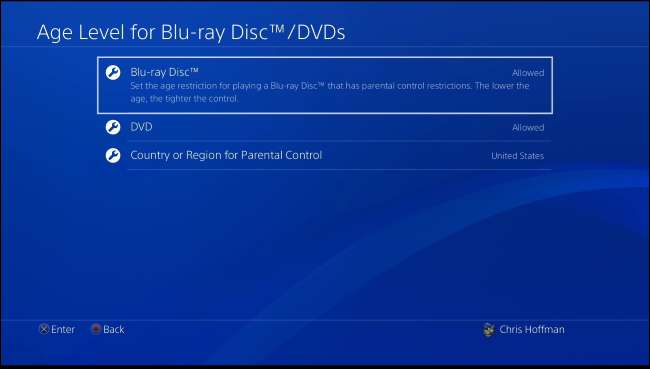
متعلقہ: اپنے گھر کے نیٹ ورک پر والدین کے کنٹرول مرتب کرنے کے 4 طریقے
"ویب فلٹر" کا اختیار آپ کو ایک خریدنے کا اشارہ کرے گا رجحان مائیکرو خریداری پلے اسٹیشن اسٹور کے ذریعے۔ تاہم ، آپ ہمیشہ پلے اسٹیشن 4 کے براؤزر کو مکمل طور پر استعمال کرنے سے روک سکتے ہیں ، یا اپنے روٹر پر والدین کے کنٹرول کو پورے نیٹ ورک میں تشکیل دیں مفت میں.
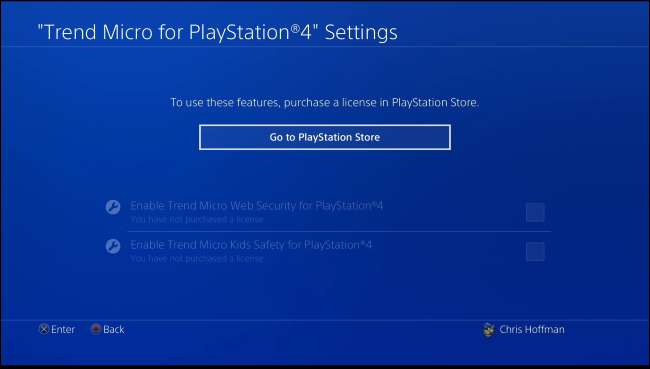
جب آپ کام کر چکے ہو تو ، یقینی بنائیں کہ "سسٹم کی پابندی کے پاس کوڈ کو تبدیل کریں" کو منتخب کریں اور والدین کا ایک کسٹم کنٹرول پاس کوڈ مرتب کریں۔ پاس کوڈ چار عددی عددی پن ہیں۔ اگر آپ کسٹم پاس کوڈ سیٹ نہیں کرتے ہیں تو ، آپ کا پلے اسٹیشن 4 "0000." کے پہلے سے طے شدہ پاس کوڈ کا استعمال جاری رکھے گا۔
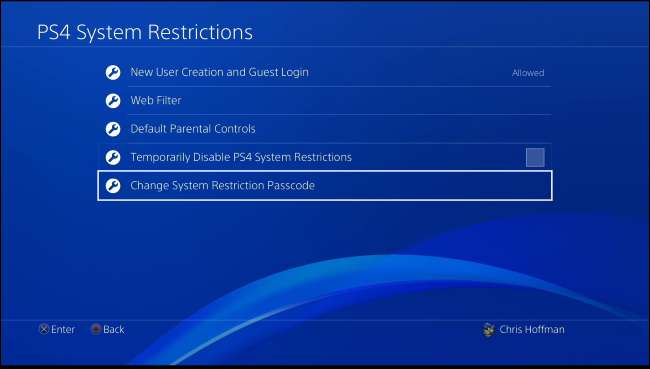
یہاں موجود "عارضی طور پر پی ایس 4 سسٹم کی پابندیوں" کو اختیار آپ کو چیک باکس کے فلک کے ذریعہ عارضی طور پر ان تمام پابندیوں کو ٹوگل کرنے کی اجازت دے گا example مثال کے طور پر ، جب بالغ کنسول استعمال کررہے ہیں۔
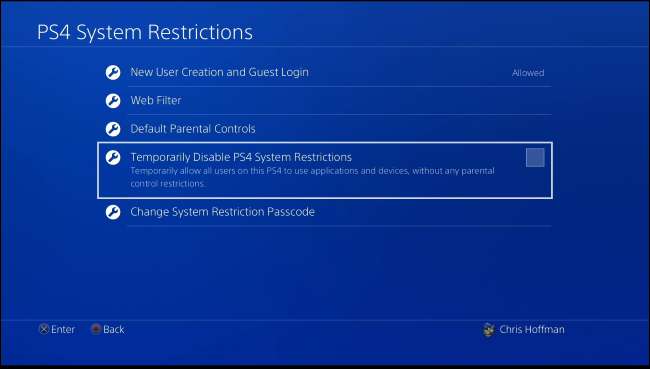
پلے اسٹیشن اسٹور خریداریوں کے لئے پاس ورڈ کی ضرورت کیسے ہوگی
آپ کی اجازت کے بغیر اپنے بچوں کو پلے اسٹیشن اسٹور پر چیزیں خریدنے سے روکنے کے ل you ، آپ کو ضرورت ہوسکتی ہے کہ خریداری کے عمل کے دوران آپ کا پاس ورڈ مہیا کیا جائے۔
ایسا کرنے کے لئے ، سونی انٹرٹینمنٹ کی طرف جائیں اکاؤنٹ مینجمنٹ ویب سائٹ اور پلے اسٹیشن 4 مرتب کرنے کے وقت جو اکاؤنٹ آپ استعمال کیا تھا اس کے ساتھ سائن ان کریں۔ “اکاؤنٹ” پر کلک کریں اور “والیٹ” پر کلک کریں۔ اکاؤنٹ کی ترتیبات کے تحت ، "ترمیم کریں" پر کلک کریں اور "پاس آؤٹ پاسورٹ چیکآؤٹ" اختیار کو "ہاں" پر سیٹ کریں۔ آپ کے بچے پاس ورڈ کے بغیر چیزیں نہیں خرید پائیں گے ، چاہے آپ نے اپنے ادائیگی کا طریقہ پلے اسٹیشن اسٹور میں محفوظ کر لیا ہو۔
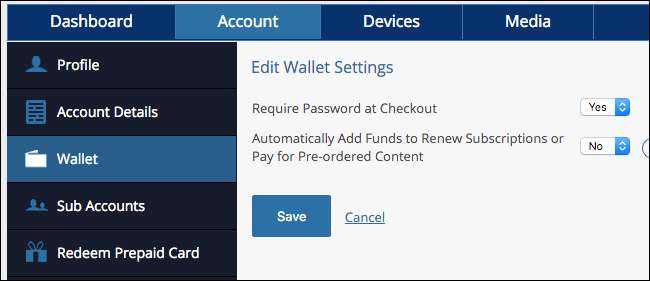
بچوں کے انفرادی اکاؤنٹس کا انتظام کیسے کریں
آن لائن خصوصیات کو محدود کرنے کے ل you ، آپ کو اپنے کنبے کے ل other دوسرے اکاؤنٹ بنانے کی ضرورت ہوگی۔ پلے اسٹیشن 4 اب والدین کے اکاؤنٹس اور بچوں کے اکاؤنٹس کا استعمال کرتا ہے۔ اگر آپ 18 سال سے کم عمر کے ساتھ اکاؤنٹ شامل کرتے ہیں تو ، اس کو چائلڈ اکاؤنٹ سمجھا جائے گا جس پر آپ پابندی لگا سکتے ہیں۔
اپنے خاندانی اکاؤنٹس کا نظم کرنے کے لئے ، اوپر کی طرح ترتیبات> والدین کے کنٹرول / خاندانی انتظام پر جائیں اور "فیملی مینجمنٹ" کو منتخب کریں۔
اشارہ کرنے پر اپنے پلے اسٹیشن نیٹ ورک اکاؤنٹ اور پاس ورڈ کے ساتھ سائن ان کریں۔

سائن ان کرنے کے بعد ، آپ کو ایک "فیملی ممبر شامل کریں" اسکرین نظر آئے گا۔ آپ یا تو پلے اسٹیشن 4 پر اپنے کنبہ میں موجودہ صارف اکاؤنٹ شامل کرسکتے ہیں ، اپنے دوستوں کی فہرست میں سے صارف اکاؤنٹ شامل کرسکتے ہیں ، صارف اکاؤنٹ کے پلے اسٹیشن نیٹ ورک اکاؤنٹ کی تفصیلات درج کرسکتے ہیں ، یا صارف اکاؤنٹ بنا سکتے ہیں - جو پی ایس این کے بغیر مقامی صارف اکاؤنٹ ہوسکتا ہے۔ کھاتہ.
اگر آپ 18 یا اس سے زیادہ عمر کے بالغ اکاونٹ کو شامل کرتے ہیں تو ، آپ اس صارف کو والدین کے کنٹرول کی ترتیبات کو بھی تبدیل کرنے کی اجازت سے فیملی منیجر بنا سکتے ہیں۔
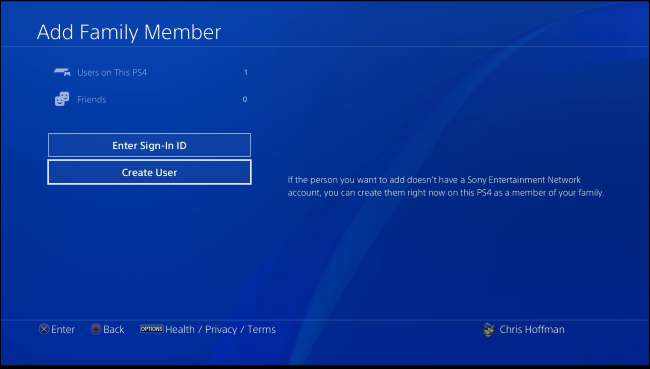
ایک بار جب آپ نے نیا صارف اکاؤنٹ شامل کرلیا تو ، آپ اس اکاؤنٹ کیلئے ویڈیو ڈسکس کیلئے عمر کے درجے کا کھیل اور عمر کی سطح منتخب کرسکتے ہیں۔ آپ یہ بھی منتخب کرسکتے ہیں کہ آیا وہ صارف انٹرنیٹ براؤزر یا پلے اسٹیشن وی آر استعمال کرسکتا ہے۔
آپ صارف اکاؤنٹ کو پلے اسٹیشن نیٹ ورک اکاؤنٹ میں سائن ان کرنے سے بھی انکار کرسکتے ہیں اور اس طرح آن لائن خصوصیات کو استعمال پر پابندی عائد کرسکتے ہیں۔

مستقبل میں ان اکاؤنٹ کی ترتیبات کا نظم کرنے کے لئے ، ترتیبات> والدین کے کنٹرول / خاندانی انتظام> خاندانی انتظام پر واپس جائیں۔ صارف اکاؤنٹ منتخب کریں جس کا آپ نظم کرنا چاہتے ہیں یا اضافی اکاؤنٹس کو شامل کرنے کیلئے "فیملی ممبر شامل کریں" بٹن استعمال کریں۔
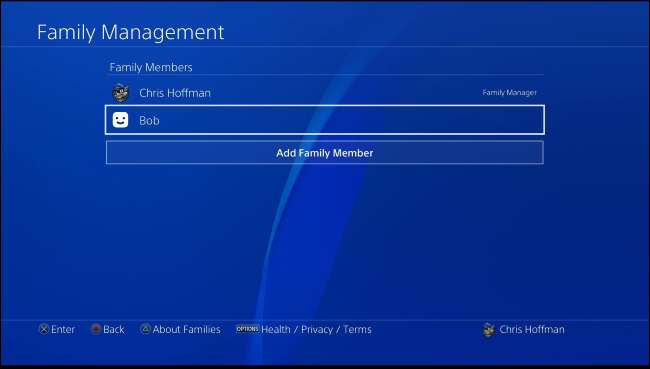
اگر آپ صارف اکاؤنٹ منتخب کرتے ہیں تو ، آپ اس اکاؤنٹ کے لئے والدین کے کنٹرول کی ترتیبات میں ترمیم کرسکیں گے ، منتخب کریں گے کہ آیا کنبہ کا ممبر پلے اسٹیشن نیٹ ورک میں شامل ہوسکتا ہے ، اور اگر آپ چاہیں تو اپنے سسٹم سے صارف کا پروفائل حذف کرسکیں گے۔
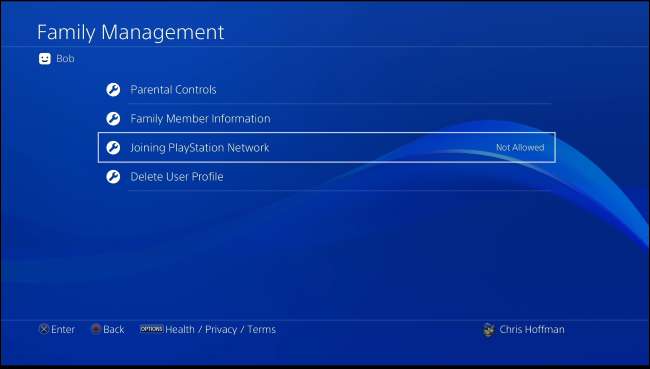
یہاں والدین کے کنٹرول چیزوں تک رسائی کو محدود کرنے میں مددگار ثابت ہوتے ہیں – مثال کے طور پر اپنی عمر کی حدود تک کھیلوں اور میڈیا تک رسائی کو محدود کرنا اور ویب سائٹس تک رسائی کو روکنا۔ بدقسمتی سے ، دن کے کچھ گھنٹوں کے دوران بچوں کو صرف کنسول استعمال کرنے ، گیمنگ ٹائم کی حدود اور دیگر ممکنہ طور پر مفید وقت کی پابندیوں پر پابندی عائد کرنے کا کوئی اختیار نہیں ہے۔






